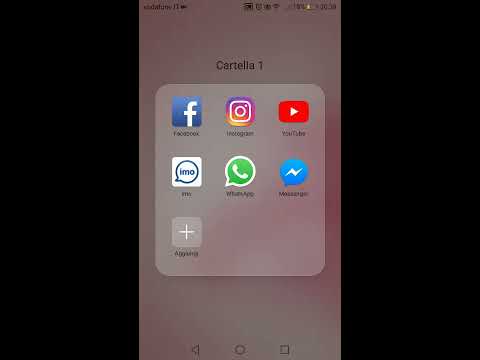Mbajtja e pajisjes tuaj TomTom të përditësuar do t'ju lejojë të qëndroni në krye të ndryshimeve të itinerarit dhe vendndodhjeve të reja, dhe ju ndihmon të siguroni që keni të dhënat më të fundit të navigimit për udhëtime. Ju mund ta përditësoni TomTom tuaj në çdo kohë duke përdorur aplikacionet MyDrive Connect ose TomTom Home të disponueshme në faqen e internetit të TomTom.
Hapa
Metoda 1 nga 2: Përdorimi i MyDrive Connect

Hapi 1. Lidhni pajisjen tuaj TomTom me kompjuterin tuaj duke përdorur një kabllo USB

Hapi 2. Ndizni pajisjen tuaj TomTom

Hapi 3. Prisni që aplikacioni MyDrive Connect të nisë me njohjen e pajisjes tuaj
Nëse nuk e keni të instaluar MyDrive Connect, shkoni te https://www.tomtom.com/en_us/mytomtom/getstarted/ dhe klikoni në "Fillo" për të shkarkuar programin në kompjuterin tuaj

Hapi 4. Hyni në MyDrive Connect duke përdorur adresën tuaj të postës elektronike dhe fjalëkalimin

Hapi 5. Klikoni në "Përditëso" poshtë "Përditësimet e mia dhe artikujt e rinj
”MyDrive Connect do të shkarkojë dhe instalojë përditësimet më të fundit të softuerit në TomTom tuaj.

Hapi 6. Prisni që instalimi të përfundojë
Pasi të jenë instaluar përditësimet më të fundit, ekrani i instalimit do të mbyllet automatikisht.

Hapi 7. Shkëputeni pajisjen tuaj TomTom nga kompjuteri juaj
Pajisja juaj tani do të përditësohet.
Metoda 2 nga 2: Pajisjet që përdorin TomTom Home

Hapi 1. Lidhni pajisjen tuaj TomTom me kompjuterin tuaj duke përdorur një kabllo USB

Hapi 2. Ndizni pajisjen tuaj TomTom

Hapi 3. Prisni që aplikacioni TomTom Home të nisë me njohjen e pajisjes tuaj
Nëse nuk e keni të instaluar TomTom Home në kompjuterin tuaj, mund ta shkarkoni programin nga https://download.tomtom.com/sweet/application/home2latest/TomTomHOME2winlatest.exe nëse përdorni Windows, ose nga https:// download. tomtom.com/sweet/application/home2latest/TomTomHOME2maclatest.dmg nëse përdorni Mac OS X

Hapi 4. Klikoni në "Update Device My" në Ekranin Kryesor të programit TomTom Home
Aplikacioni do të kontrollojë për azhurnimet e reja të TomTom.

Hapi 5. Klikoni në "Shkarkoni Përditësimet" nëse ka përditësime të reja
TomTom Home do të instalojë përditësimet më të fundit në pajisjen tuaj.

Hapi 6. Klikoni në "Done" kur TomTom Home ju informon se përditësimi është i plotë

Hapi 7. Klikoni në "Device", pastaj në "Disconnect Device" në Ekranin kryesor

Hapi 8. Shkëputeni TomTom -in tuaj nga kompjuteri juaj
Pajisja juaj tani do të përditësohet.